Cómo eliminar archivos Las notificaciones de Windows son "Demasiado largas"

Si se ha encontrado con un problema al eliminar un archivo que Windows se queja es "demasiado largo", hay una solución muerta simple construida directamente en Windows: no se requieren aplicaciones adicionales, piratas informáticos ni mucho menos.
¿Cuál es el trato con los nombres "demasiado largos"?
Ya hemos hablado de esto en mayor detalle, pero esta es la esencia: Windows usa un denominación de la convención llamada "Long Filenames (LFN)". El sistema LFN admite nombres de archivos de hasta 255 caracteres. Otros sistemas operativos, sin embargo, no tienen restricciones similares. Entonces, si algún usuario de Mac o Linux fuera a archivar un grupo de archivos con nombres más largos y le enviara el archivo, extraer ese archivo lo dejaría con archivos que exceden la longitud del carácter de Windows. Si intenta eliminar uno de ellos, Windows informará que el nombre del archivo es demasiado largo y no puede eliminarlo.
Hay una variedad de formas de lidiar con este problema (como descargar el archivo 7-Zip gratuito). herramienta de compresión, cuyo administrador de archivos incorporado no se queja de la longitud del nombre de archivo), pero en lugar de recurrir a software adicional o soluciones de terceros, podemos aprovechar un viejo truco de Windows para hacer un trabajo corto de los archivos.
Si tiene problemas con nombres de archivos largos ruta , en lugar de nombres largos archivos , puede hacer un pequeño ajuste en Windows 10 que también permita rutas de archivos más largas.
La forma más simple de borrar archivos largos
Antes del sistema Long Filename existía el sistema de nombre de archivo en DOS, ahora conocido como el sistema 8.3 Filename (debido a que los nombres de los archivos están limitados a 8 caracteres con una extensión de 3 caracteres). Windows es famoso por ser compatible con versiones anteriores, y este es un ejemplo perfecto de que la compatibilidad con versiones anteriores es extremadamente útil. Décadas después de que DOS fuera un sistema operativo importante, podemos todavía recuperar los nombres de archivo DOS para archivos en nuestras modernas computadoras con Windows y, a diferencia de los nombres de archivo demasiado largos que lo molestaron, Windows no se quejará un poco cuando se trabaja con esos nombres de archivos cortos (aunque apuntan a los mismos archivos exactos que causaron el problema en primer lugar).
Para eliminar un archivo demasiado largo, todo lo que tiene que hacer es abrir un símbolo del sistema en el directorio donde se encuentra el archivo y use un comando simple para obtener el nombre corto del archivo. Abra File Explorer y navegue hasta el directorio donde se encuentran sus archivos. Mantenga presionada la tecla Mayús y luego haga clic con el botón derecho en un área vacía. Elija "Abrir ventana de comandos aquí". Se abrirá una ventana del símbolo del sistema, centrada en el directorio en el que se encuentra.
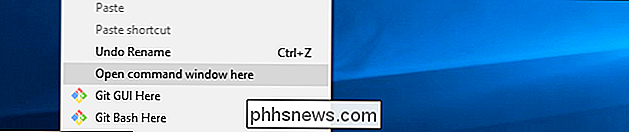
Luego, ingrese el siguiente comando en la ventana del símbolo del sistema:
DIR / X
Si el directorio contiene más archivos de los que se pueden mostrar en una sola pantalla, utilice en su lugar el comandoDIR / X / P, de modo que se pause en cada longitud de pantalla para que pueda examinar la lista de archivos.
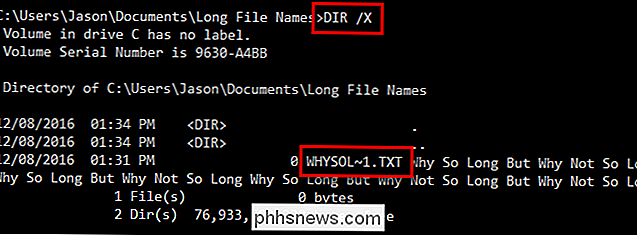
Este comando listará todos los directorios y archivos en el directorio actual, y también listará el nombre de archivo 8.3 anterior para todos los archivos y directorios. En nuestra captura de pantalla de ejemplo anterior, puede ver cómo el archivo txt ficticio con nombre de archivo sin sentido (y cientos de caracteres) se reduce a un simple "WHYSOL ~ 1.TXT".
Armado con el nombre corto del archivo o directorio desea eliminar, simplemente puede emitir un comando DEL para el archivo:
DEL WHYSOL ~ 1.TXT
Obviamente, reemplaceWHYSOL ~ 1.TXTcon el nombre del archivo que desea para eliminar.

Windows eliminará el archivo sin quejarse (puede ejecutarDIR / Xnuevamente para confirmar o simplemente verificar el directorio en el Explorador de Windows). ¡Eso es todo al respecto! Con un uso inteligente de un comando muy antiguo, puede eliminar cualquier archivo independientemente de cuánto tiempo sea el nombre del archivo.

Por qué Microsoft dejó 3D Pinball desde Windows (y cómo devolverlo)
Olvídese de Solitario y Buscaminas. El mejor juego que se haya incluido con Windows fue una mesa de pinball virtual. Con luces parpadeantes y sonidos de arcade, 3D Pinball para Windows parecía mágico en 1995, y sorprendentemente se puede jugar incluso hoy. RELACIONADO: ¿Qué pasó con Solitario y Buscaminas en Windows 8 y 10?

Cómo comenzar Escuchando podcasts
Sigue escuchando sobre podcasts, desde amigos, en línea, incluso en la televisión. Pero, ¿qué son los podcasts y cómo puede comenzar a escucharlos? No se avergüence de preguntar: los podcasts son una de las formas menos accesibles de los medios en línea. Cualquiera puede hacer clic en un enlace a un video de YouTube, e incluso las personas sin una cuenta de Twitter pueden desplazarse a través de los hilos en Twitter.



